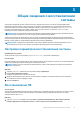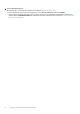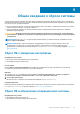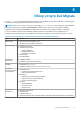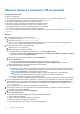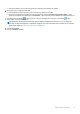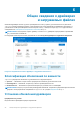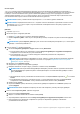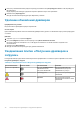Users Guide
Об этой задаче
SupportAssist сканирует ПК и заблаговременно предлагает доступные обновления для драйверов и приложений Dell,
установленных на ПК. Перед установкой обновления драйвера SupportAssist автоматически создает точку восстановления.
С помощью точки восстановления можно удалить обновление драйвера и вернуть ПК в предыдущее состояние. В
заданный момент времени SupportAssist может сохранить только три точки восстановления. При создании новой точки
восстановления самая старая точка восстановления автоматически удаляется.
ПРИМЕЧАНИЕ: Если вы установите более новую версию BIOS, то не сможете удалить обновление.
ПРИМЕЧАНИЕ: В операционной системе Windows создание точек восстановления по умолчанию отключено. Чтобы
приложение SupportAssist могло создать точку восстановления, необходимо включить настройку создания точек
восстановления в Windows.
Действия
1. Откройте SupportAssist.
2. Выполните одно из следующих действий:
●
Нажмите
, чтобы вручную установить обновления драйверов.
● Нажмите Спросить у DELL, чтобы получить интерактивную помощь специалиста службы технической поддержки
Dell.
ПРИМЕЧАНИЕ: Функция Спросить у DELL доступна только в пилотной версии для моделей Inspiron, используемых
в Канаде, с планом обслуживания Basic.
3. Если вы нажали , сделайте следующее.
a. На плитке Получение драйверов и загрузки нажмите кнопку Выполнить.
● Если для вашего ПК доступны обновления, на плитке Получение драйверов и загружаемых материалов
отображаются тип и количество доступных обновлений.
● Если приложение SupportAssist не может обнаружить обновления для вашего ПК, отображается
соответствующее сообщение.
ПРИМЕЧАНИЕ: Оповещение, отображаемое на плитке, зависит от уровня серьезности обновления. Сведения
о типах уведомлений, которые отображаются на плитке, см. в разделе Уведомления плитки «Получение
драйверов и загрузки» на стр. 30.
b. Щелкните ссылку Обновить сейчас.
Отображается страница со сведениями о драйвере.
c. Выберите обновления, которые следует установить, и нажмите кнопку Установить.
ПРИМЕЧАНИЕ: Некоторые обновления драйверов необходимо установить вместе с одним или несколькими
другими драйверами для правильной работы. Необходимо выбрать все такие зависимые драйверы и нажать
кнопку Установить.
● Для обновлений, которые устанавливаются автоматически, в столбце Состояние отображаются и состояние
Готово.
● Если обновление должно быть установлено вручную, то после завершения загрузки в столбце Состояние
отображается ссылка Установить. Чтобы установить обновление, нажмите ссылку Установить.
d. Нажмите кнопку Готово.
Откроется Главная страница. Количество установленных драйверов отображается на главной странице и на
странице Журнал.
ПРИМЕЧАНИЕ: Может понадобиться перезапустить ПК, чтобы завершить установку некоторых драйверов.
4. Если вы нажали Спросить у DELL, сделайте следующее.
a. В окне чата выберите Новая беседа.
b. Введите «Установка обновлений» и нажмите клавишу ВВОД.
● Ход сканирования отображается на плитке Получение драйверов и загружаемых материалов и в окне чата.
● Если для ПК доступны обновления, отображается страница со сведениями о драйвере, и обновления
устанавливаются автоматически.
Общие сведения о драйверах и загружаемых файлах 29